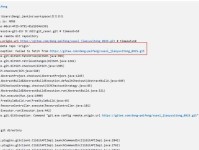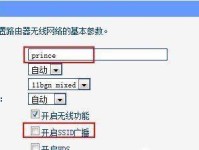随着互联网的普及,越来越多的家庭和企业都开始使用路由器来连接网络。然而,对于初次接触路由器的人来说,设置新的路由器可能会是一项棘手的任务。本文将为您详细介绍如何设置新的路由器,帮助您顺利连接到互联网。

一、选择合适的路由器品牌和型号
选择合适的路由器品牌和型号是一个重要的第一步。您可以根据自己的需求选择适合的路由器,比如家庭使用或商业使用。了解不同品牌和型号的特点,可以帮助您更好地选择。
二、购买并准备好所需设备
在开始设置新的路由器之前,您需要购买并准备好一些必要的设备,比如网络线、电源线和计算机等。确保这些设备都处于良好的状态,并可以正常工作。
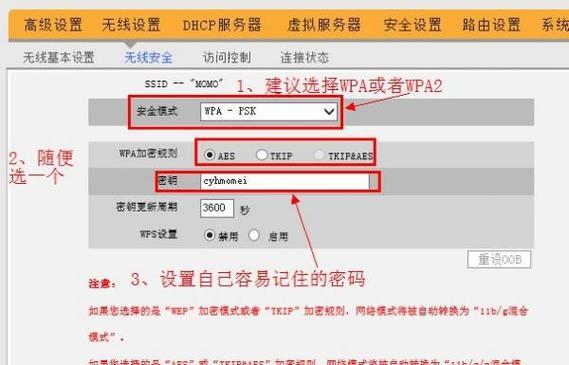
三、将路由器连接到电源和宽带
将路由器连接到电源,并确保它开启。将宽带接口与您的宽带线连接起来。这样,路由器就可以通过宽带连接到互联网。
四、连接路由器和计算机
使用网络线将路由器的局域网端口与您的计算机相连接。这样,您的计算机就可以与路由器进行通信。
五、登录路由器管理界面
打开您的浏览器,并输入默认的路由器IP地址,通常为192.168.1.1。在浏览器中输入该地址后,按下回车键,即可打开路由器的管理界面。
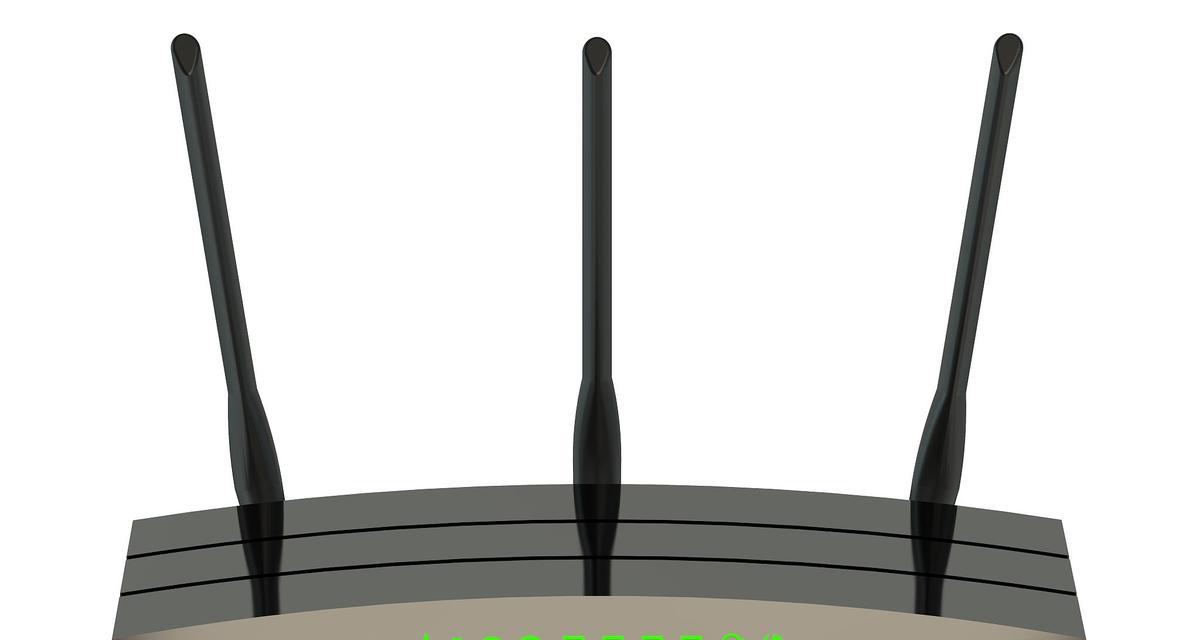
六、输入默认登录信息
在管理界面中,您需要输入默认的登录信息,通常是用户名和密码。这些信息可以在路由器的说明书或官方网站上找到。输入正确的信息后,点击登录按钮。
七、修改登录信息
登录成功后,为了增加安全性,建议您修改默认的登录信息,比如用户名和密码。选择一个容易记住但不容易被他人猜到的组合,确保账户安全。
八、进行基本设置
在管理界面中,您可以进行一些基本设置,比如设置网络名称(SSID)、设置密码、选择加密方式等。根据自己的需求进行设置,并点击保存按钮。
九、配置无线网络
如果您想使用无线网络连接设备,那么您需要进行无线网络的配置。在管理界面中,找到无线网络设置选项,并进行相关设置,比如选择频段、设置无线密码等。
十、连接其他设备
现在,您可以通过无线连接或使用网络线将其他设备连接到路由器。根据需要,将其他计算机、手机、平板等设备连接到您的新路由器上。
十一、测试网络连接
连接完设备后,您可以通过打开浏览器,访问任意网站来测试网络连接是否正常。如果可以正常访问网站,那么恭喜您,设置新的路由器成功了!
十二、进行高级设置
如果您对网络有更高级的需求,您可以在管理界面中进行一些高级设置,比如端口转发、IP地址分配等。但是,在进行高级设置之前,请确保您对网络有足够的了解,以免造成意外。
十三、定期升级路由器固件
为了保持路由器的安全性和性能,建议您定期升级路由器固件。固件升级可以修复一些安全漏洞和问题,并提供更好的功能和性能。
十四、防止路由器被入侵
为了防止路由器被入侵,您可以采取一些措施,比如修改无线密码、启用防火墙、关闭远程管理等。这样可以确保您的网络安全。
十五、
设置新的路由器可能对于初学者来说有些困难,但只要按照本文所述的步骤进行,您应该可以顺利完成设置。记住要选择合适的路由器,准备好所需设备,并按照指南进行设置。祝您成功连接到互联网!